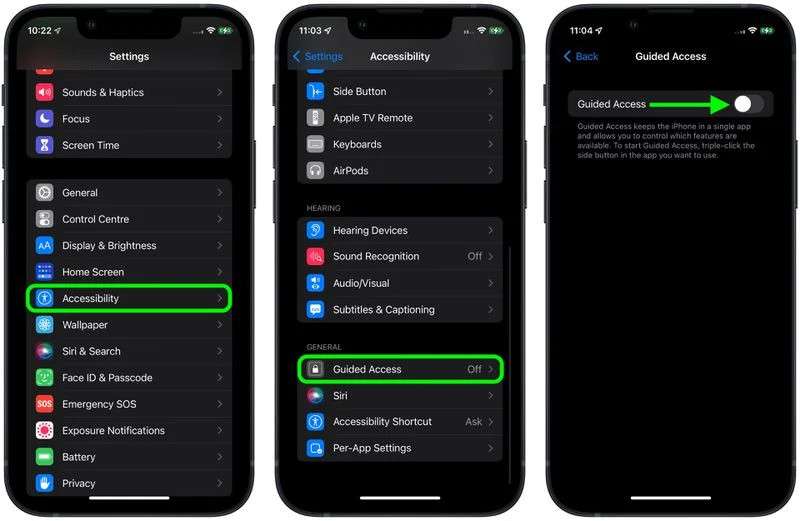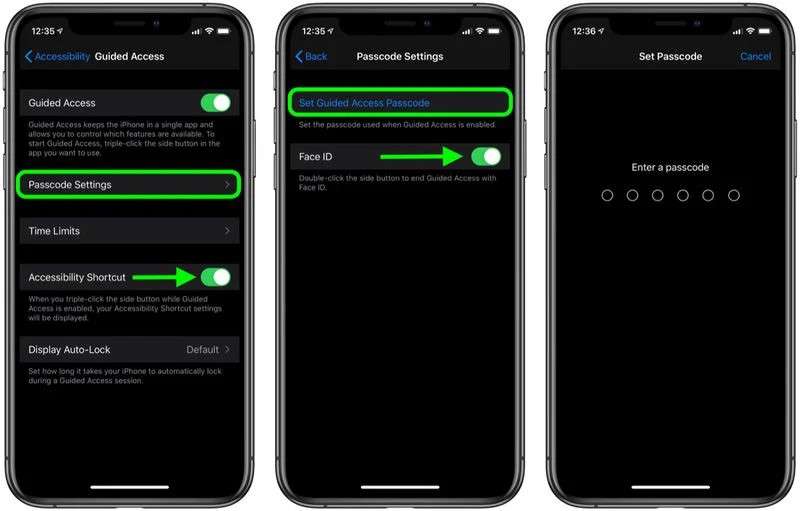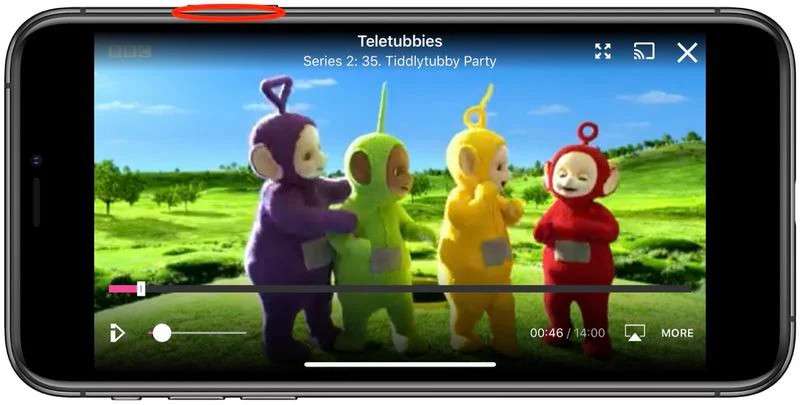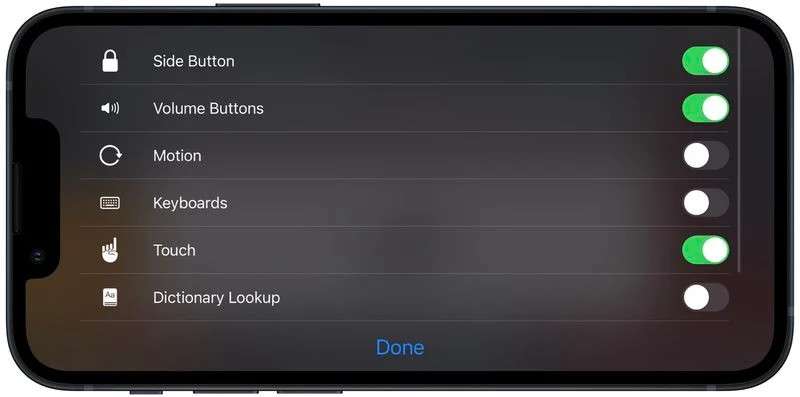Nếu bạn đã từng dùng iPhone hoặc iPad của mình đưa cho trẻ sơ sinh hoặc trẻ mới biết đi để giúp chúng giải trí trong khi bạn làm những việc khác, bạn có thể biết ngón tay út của chúng có thể điều hướng qua tất cả các màn hình và cài đặt mà chúng không nên làm rối tung.
Tuy nhiên, bạn đừng lo lắng quá! Apple thiết kế một tính năng trong iOS cho phép bạn khóa thiết bị của mình; trong một ứng dụng duy nhất; kiểm soát những tính năng khả dụng. Nó được gọi là Truy cập có Hướng dẫn. Bài viết này sẽ hướng dẫn bạn cách bật quyền truy cập có hướng dẫn trên iPhone và iPad. Ok cùng mình tham khảo ngay nhé
Cách bật quyền truy cập có hướng dẫn trên iPhone và iPad
1️⃣ Khởi chạy ứng dụng Cài đặt trên iPhone hoặc iPad chính hãng Apple của bạn.
2️⃣ Khả năng tiếp Hỗ trợ tiếp cận
3️⃣ Di chuyển đến “Chung” => nhấn Truy cập có Hướng dẫn.
4️⃣ Chạm vào công tắc bên cạnh TQuyền truy cập có hướng dẫn để chuyển nó sang vị trí BẬT màu xanh lục và hiển thị thêm tùy chọn.
5️⃣ Nếu bạn đang sử dụng các tùy chọn trợ năng nào khác, hãy bật nút gạt bên cạnh Phím tắt hỗ trợ tiếp cận để bạn có thể truy cập chúng trong khi Quyền truy cập có hướng dẫn đang hoạt động, bằng cách nhấp ba lần vào nút Trang chủ hoặc nút bên cạnh (tùy thuộc vào thiết bị của bạn).
6️⃣ Chạm vào Đặt mã truy cập, sau đó chạm vào Đặt mật·mã truy cập có hướng dẫn để đặt . Mật mã truy cập đặc biệt để thoát khỏi tính năng. Theo tùy chọn, bật nút gạt bên cạnh Face ID hoặc Touch ID (tùy thuộc vào thiết bị của bạn) nếu bạn muốn có thể sử dụng xác thực sinh trắc học để đăng xuất khỏi Quyền truy cập có hướng dẫn
Cách sử dụng quyền truy cập có hướng dẫn trên iPhone và iPad
1️⃣ Khởi chạy ứng dụng bạn muốn hạn chế quyền truy cập. Trong ví dụ của chúng tôi; chúng tôi đang sử dụng ứng dụng BBC iPlayer để phát các chương trình dành cho trẻ em.
2️⃣ Nếu thiết bị của bạn có nút Trang chủ, hãy nhấp ba lần để chuyển đến màn hình đăng nhập Hỗ trợ khởi chạy. Nếu thiết bị của bạn có Face ID thay vì nút Trang chủ, hãy nhấp ba lần vào nút bên.
3️⃣ Khu vực màn hình sẽ xuất hiện trong một khung . Nếu bạn không muốn tiếp cận các khu vực nhất định của màn hình; chỉ cần dùng ngón tay bao quanh chúng.
4️⃣ Nhấn vào Tùy chọn ở góc dưới bên trái, sau đó sử dụng công tắc để kiểm soát quyền truy cập vào các nút bên, nút âm lượng, cử chỉ, bàn phím, chạm hoặc để đặt giới hạn thời gian. Trong ví dụ của chúng tôi, để ngăn video (và âm thanh) bị gián đoạn bởi ngón tay út, chúng tôi sẽ tắt các nút Bên cạnh, Âm lượng và Cảm ứng bằng cách tắt các công tắc tương ứng.
5️⃣ Nhấn Xong.
6️⃣ Chạm vào Bắt đầu ở góc trên bên phải của màn hình để kích hoạt Quyền truy cập có hướng dẫn thích hợp.Một biểu ngữ sẽ xuất hiện thoáng qua trên màn hình để thông báo cho bạn biết rằng tính năng đang hoạt động
Khi bật Quyền truy cập có hướng dẫn, cách duy nhất để thoát ứng dụng là nhấp đúp vào nút bên để kích hoạt Face ID hoặc nhấp ba lần vào nút bên / trang chủ và nhập mật mã được xác định trước. video yêu thích hoặc chơi trò chơi yêu thích của họ, biết rằng họ không thể xóa tài khoản email, số điện thoại ngẫu nhiên của bạn hoặc tệ hơn.
Bạn cần tìm mua iphone chính hãng – Giá tốt – uy tín. Hãy liên hệ:
Cửa hàng Phát Thành Store
Địa chỉ: 167 Nguyễn Thiện Thuật, Phường 1, Quận 3, Hồ Chí Minh
Điện thoại: 0797 097 097
Website: www.iphonecugiare.com